axure原型图的基本操作都有哪些以及如何使用
发布时间:2021年08月03日 16:06
据大数据分析,axure rp的使用者主要包括商业分析师、信息架构师、可用性专家、产品经理、IT咨询师、用户体验设计师、交互设计师、界面设计师等,那么听起来如此“高大上”的软件该如何使用呢?作为新手小白怎么快速入门呢?今天小编就从axure原型图的基本操作为大家讲解一下。
1,打开并启动auxre软件。
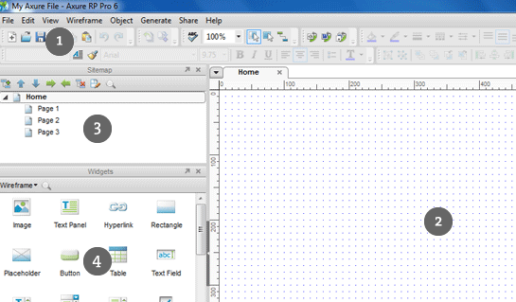
2,点击页面、右键可以修改页面的名字可以删除,复制(duplicate),移动页面。
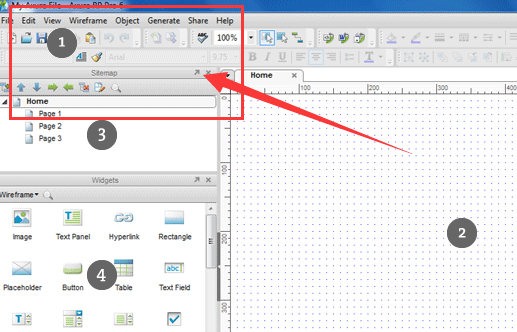
3,点击保存按钮,保存为设计文档,后缀为.rp。
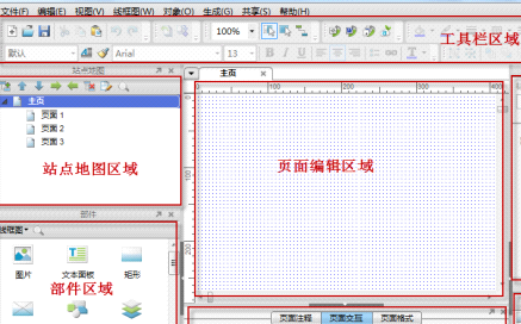
4,页面上放置了5种控件:
(1)文本(text panel)控件:作为静态文本显示。
(2)图片控件:image,在页面上,右键选择Edit image-->Import image可以插入具体的图片。
(3)矩形控件:通常用来进行界面分割,但也可以很多其他用法,比如tab页面的标签,
(4)文本框:需要输入内容的文本框,最常用的一个控件;
(5)按钮:系统中需要执行某些命令时使用,例如提交内容,计算等。途中右上角黄色的1表示这个按钮上有一个事件。
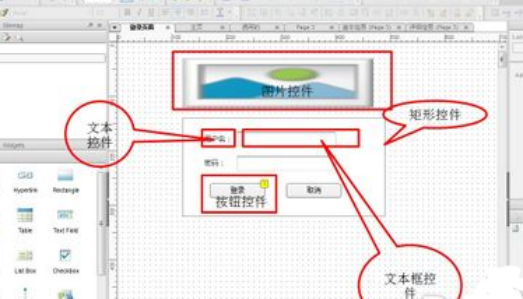
5,控件直接的对齐,你可要通过输入控件的位置数据来控制,也可以把多个控件选中,然后点击工具栏上的对齐命令(按钮),对齐控件。

6,完成这个简单的页面后,可以生产HTML页面了,点击Generate-->prototype,打开对话框如图:
左边选择默认,选择生成页面的目录,点击Generate按钮,生成HTML页面,并打开使用IE打开第一页。
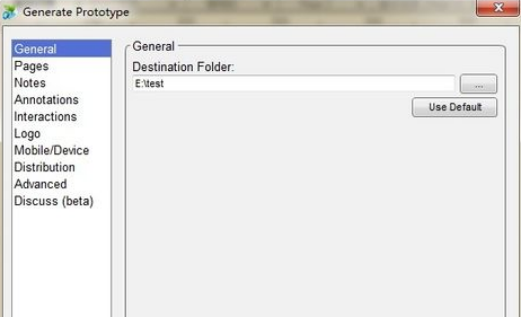
7,保存原型,点击Exit退出Axure。
通过小编为大家分享的以上内容,现在小伙伴们知道axure原型图的基本操作有哪些了吗?掌握他们的使用方法了吗?其实掌握axure原型图的最基本内容不仅是我们学习axure的敲门砖,还是在我们未来工作的时候提供方便沟通的工具。
本篇文章使用以下硬件型号:联想小新Air15;系统版本:win10;软件版本:axure rp pro6。





